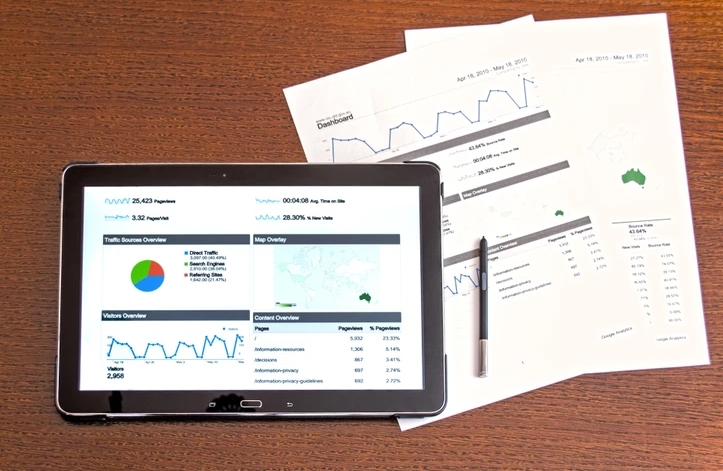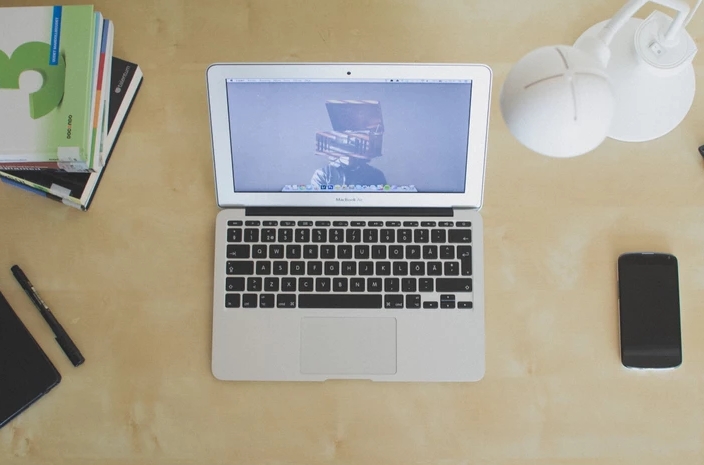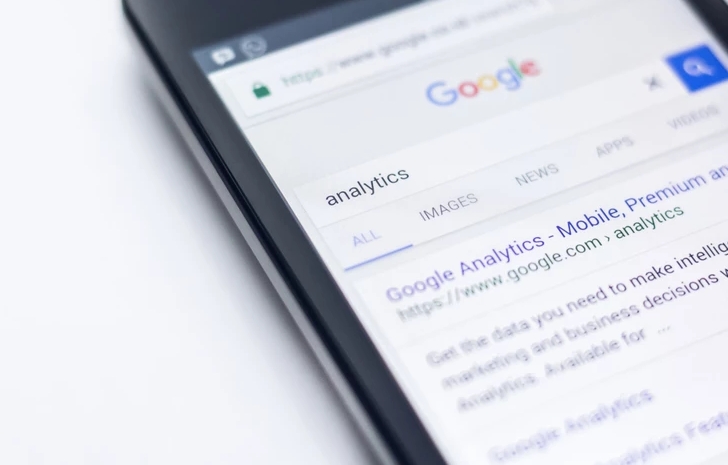笔记本电脑不显示WiFi图标是一个常见的问题,这个问题可能由于多种原因引起,如驱动程序问题、网络设置问题、硬件问题等。在本文中,我们将探讨这个问题的可能原因和解决方法。
1.驱动程序问题
驱动程序是连接计算机和设备之间的桥梁,如果驱动程序出现问题,设备就无法正常工作。如果你的笔记本电脑不显示WiFi图标,那么可能是因为你的无线网卡驱动程序出现了问题。你可以通过以下步骤检查和更新驱动程序:
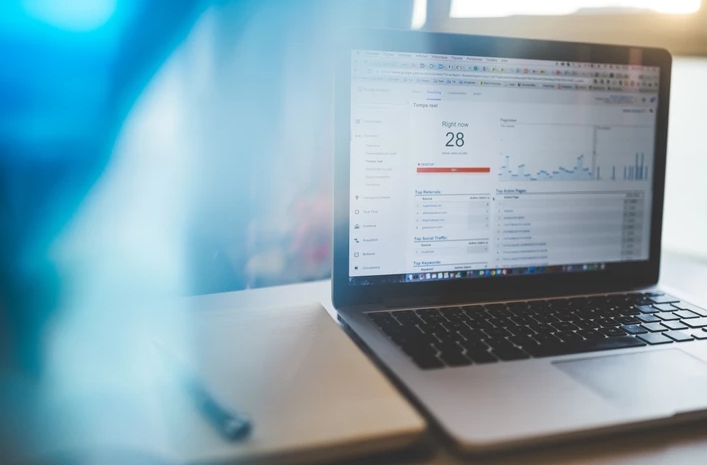
步骤一:打开设备管理器
步骤二:找到“网络适配器”选项
步骤三:找到你的无线网卡,右键单击它,选择“更新驱动程序”
步骤四:选择“自动搜索更新的驱动程序”
如果你的电脑上没有无线网卡驱动程序,你可以从设备制造商的网站下载并安装最新的驱动程序。
2.网络设置问题
如果你的笔记本电脑不显示WiFi图标,那么可能是因为你的网络设置出现了问题。你可以通过以下步骤检查和解决网络设置问题:
步骤一:打开“网络和共享中心”
步骤二:选择“更改适配器设置”
步骤三:找到你的无线网卡,右键单击它,选择“属性”
步骤四:确保“启用此网络适配器”选项已选中
步骤五:确保“客户端用于Microsoft网络”和“文件和打印机共享”选项已选中
步骤六:单击“Internet协议版本4(TCP/IPv4)”选项,选择“属性”
步骤七:确保“自动获取IP地址”和“自动获取DNS服务器地址”选项已选中
3.硬件问题
如果你的笔记本电脑不显示WiFi图标,那么可能是因为你的无线网卡硬件出现了问题。你可以通过以下步骤检查和解决硬件问题:
步骤一:打开设备管理器
步骤二:找到“网络适配器”选项
步骤三:找到你的无线网卡,右键单击它,选择“属性”
步骤四:单击“驱动程序”选项,选择“卸载设备”
步骤五:重新启动电脑
步骤六:重新安装无线网卡驱动程序
如果以上步骤都不能解决问题,那么你的无线网卡可能已经损坏,需要更换。
总结
笔记本电脑不显示WiFi图标可能由于驱动程序问题、网络设置问题、硬件问题等引起。你可以通过检查和更新驱动程序、检查和解决网络设置问题、检查和解决硬件问题来解决这个问题。如果以上步骤都不能解决问题,那么你需要联系设备制造商或专业维修人员来解决问题。
 返回上级
返回上级
 2023-11-25
2023-11-25